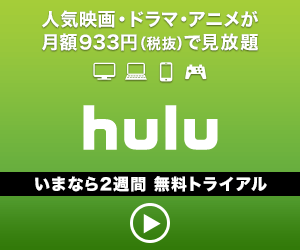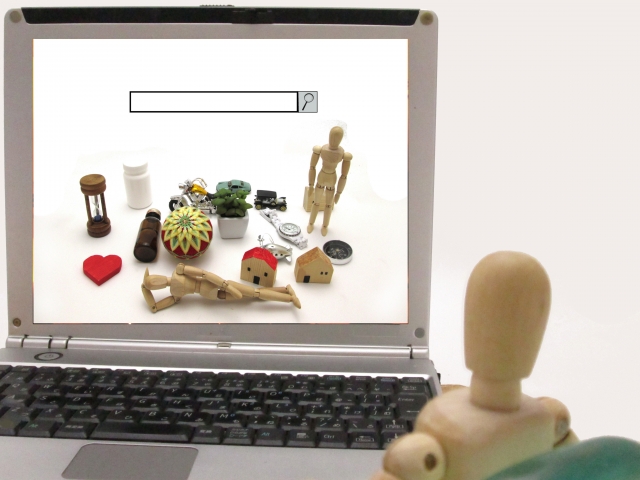
こちらではアマゾンアカウントの取得方法や、
FODの登録などに必要なお支払い方法の登録方法を解説していきます。
アマゾンアカウントでお支払い方法を登録しておくと、
VODや出前館など、ネット上での料金のお支払いをアマゾンアカウント一つにまとめることができるので、
いちいちスマホでクレジットカードの情報を手打ちする事もなく非常に便利です。
もくじ
アマゾンアカウント登録の方法
アマゾンアカウントの作成に必要なのものはメールアドレスだけです。
キャリアメールかフリーアドレス(グーグルメールかヤフーメール)どちらでも登録が可能です。
①まずはアマゾンのログイン画面へアクセス。
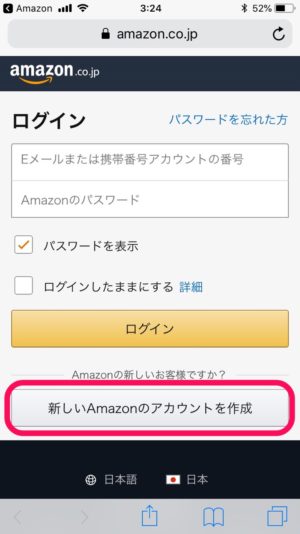
②新しいAmazonアカウントを作成をクリック。
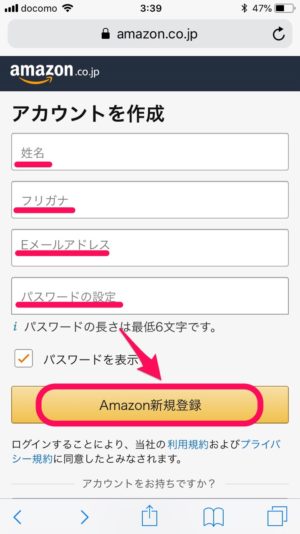
- 氏名
- フリガナ
- Eメールアドレス
- パスワード
をそれぞれ入力したら
③Amazon新規登録をクリックします。
これでアマゾンアカウントの作成は完了。
びっくりするくらい簡単でしたね♪
FODや出前館などアマゾンアカウント経由でお支払いをする場合には、アマゾンアカウントの方でお支払い方法を登録しておかないといけません。
ここからはその手順を説明していきましょう。
※お支払い方法を登録するだけでしたらお金はかかりませんのでご安心を。
お支払い方法の登録手順は
- クレジットカード決済
- 携帯決済
- アマゾンギフト券
で違いますので、それぞれ紹介していきます。
クレジットカードをお持ちの方
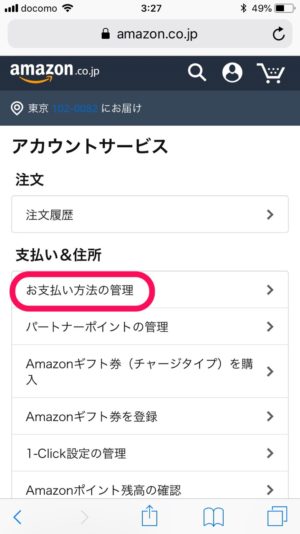
①お支払い方法の管理をクリック。
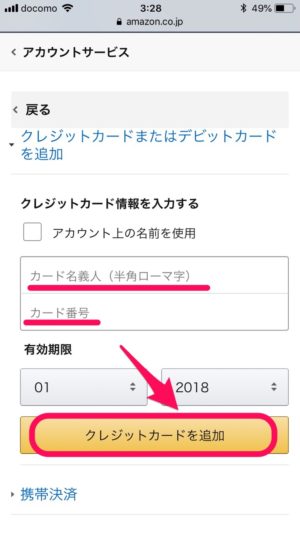
②クレジットカードの情報を入力したら、
クレジットカードの追加をクリックし登録は完了。
クレジットカードをお持ちでない方
クレジットカードをお持ちでない方は
アマゾンギフト券でチャージするか、
docomoユーザーかauユーザーの方だったら
携帯決済という決済方法もあります。
残念ながらソフトバンクだけは携帯決済は対応していません…(大人の事情?^^;
アマゾンギフト券でチャージする

アマゾンギフト券をお持ちの方はアマゾンギフト券をご用意のうえ、
アマゾンギフト券を登録をクリックして登録を行うことができます。
アマゾンギフト券を持っていない方は
アマゾンギフト券を購入をクリックして購入も可能ですが
アマゾンギフト券はほぼどのコンビニでも
- ファミマ
- セブンイレブン
- ミニストップ
- サンクス
- ローソン
- デイリーヤマザキ
- ワンダーグー
- セイコーマート
などでもすぐに買うことができます。
携帯決済でお支払い
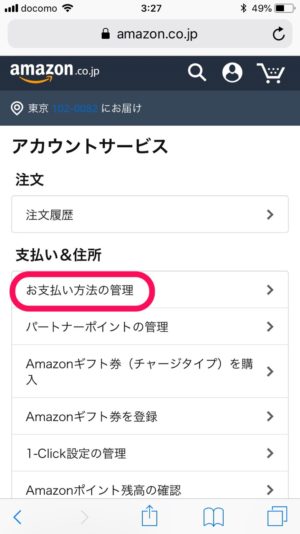
①お支払い方法の管理をクリックします。
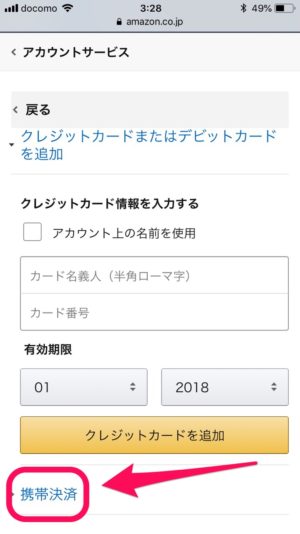
②クレジットカードの下にある
携帯決済をクリックします。
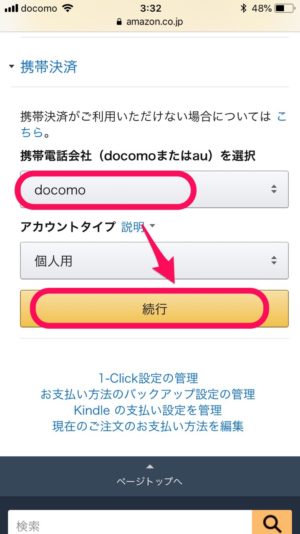
③キャリア(docomoかau)を選択して続行をクリック
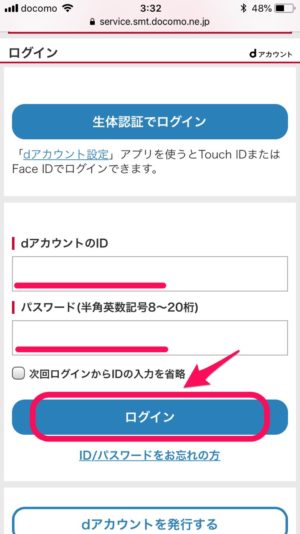
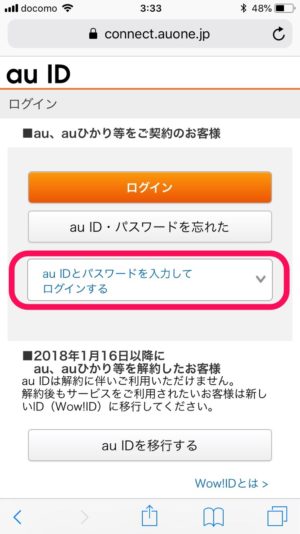
④あとはそれぞれのキャリアでのログイン画面になります。
ログインして決済の同意をすれば完了です。
携帯決済よりクレジットカードかアマゾンギフト券がおすすめ
アマゾンの決済を携帯決済にした場合は以下の利用に制限があります。
- auの場合のAmazonギフト券購入
- 一部デジタルコンテンツ利用(Kindle、デジタルミュージック等)
- デジタルコンテンツ定期購入
- Amazonプライム会費のお支払い
- PrimeNowのお支払い
- AmazonFreshのお支払い
- AmazonStudent年会費のお支払い
- AmazonPayのお支払い
- 定期おトク便のお支払い
- 1-Clickを利用して注文
このような制限がありますので、
アマゾンギフト券かクレジットカードでのお支払い方法をおすすめします。